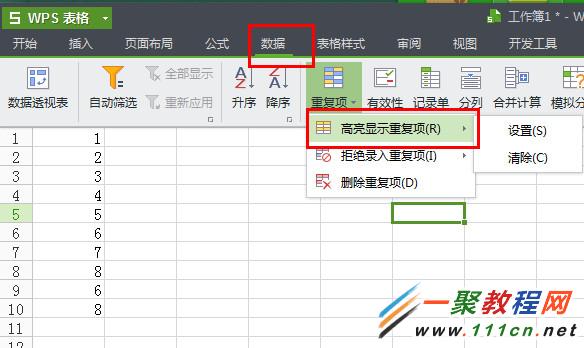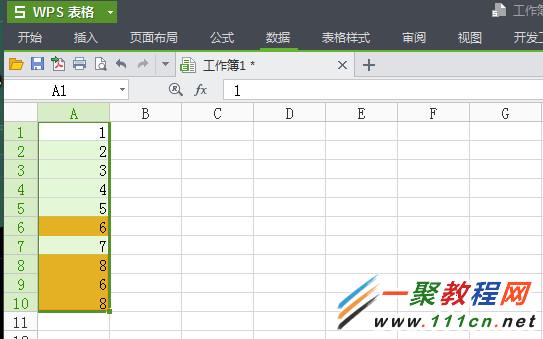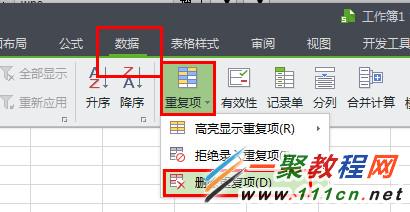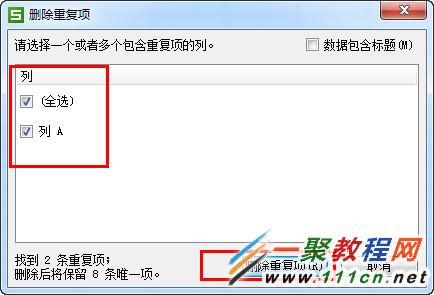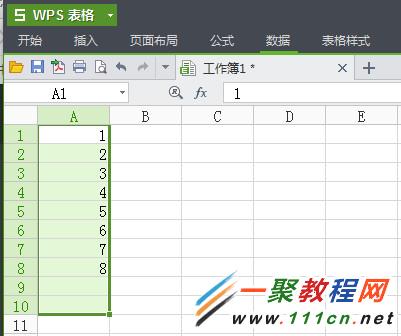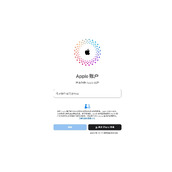wps重复数据怎么删除 wps查找删除重复数据方法
作者:袖梨
2022-06-27
wps重复数据如何删除?具体应该怎么操作呢?本篇文章小编给大家分享一下wps查找删除重复数据方法,对此感兴趣的小伙伴们可以来看看。
1、先来给各位作一个测试吧,我们打开 wps表格,然后如下图所示点击导致上的“数据==重复项===高亮重复项==设置”
2、如下图所示会把重复的数据显示,如第九、十行的内容分别和第六、八行重复了。
何批量将表格中重复内容删去呢?
3、我们全选表格,然后再找到wps菜单栏“数据”——点击格式栏“重复项”==删除重复项 ,如下图所示。
4、然后在弹出删除重复项的对话框中我们点击“重复项”中找到“删除重复项”——打开“删除重复项”复选框,如我们点击“全选。——最后点击“删除重复项”就OK了。
5、删去重复项重复的数据就清除掉了,如下图所示:
好了到此关于wps删除重复数据就删除完了,欢迎各位点评。
相关文章
精彩推荐
-
 下载
下载疯狂医院达什医生中文版(Crazy Hospital)
模拟经营 疯狂医院达什医生中文版(Crazy Hospital)疯狂医院达什医生最新版是一款医院模拟经营类游戏,逼真的场景画
-
 下载
下载宝宝庄园官方版
模拟经营 宝宝庄园官方版宝宝庄园官方版是一款超级经典好玩的模拟经营类型的手游,这个游
-
 下载
下载桃源记官方正版
模拟经营 桃源记官方正版桃源记是一款休闲娱乐类的水墨手绘风格打造的模拟经营手游。玩家
-
 下载
下载长途巴士模拟器手机版
模拟经营 长途巴士模拟器手机版长途巴士模拟器汉化版是一款十分比真好玩的大巴车模拟驾驶运营类
-
 下载
下载房东模拟器最新版2024
模拟经营 房东模拟器最新版2024房东模拟器中文版是一个超级有趣的模拟经营类型的手游,这个游戏